| On this page |
Houdini Engineは、WindowsおよびMacOSで公式にサポートされています。 Linux版のHoudini Engine for Pluginは非公式で使用することができますが、ソースからプラグインをコンパイルする必要があります。
Windows、MacOS、Apple Silicon向けの現行/旧バージョンは、Houdini Engine for Unreal Githubリポジトリにあります。
プラグインのソースコードは、インストーラ/ランチャーを使ってインストールする際にバイナリと一緒に同梱されます。
プラグインのソースコードは、すべてのUE5.Xバージョンと互換性があり、特定のバージョンのUE5に特化しているわけではありません。
Houdini Engineをインストールする ¶
Windows
Houdini Launcher ¶
-
Launcherをインストールします(まだインストールしていない場合)。
-
Launcherを開きます。
-
Houdini ▸ Install を選択します。
-
Choose a Version to Install で、目的のビルドバージョンに応じて、Production BuildまたはDaily Buildのいずれかを選択します。特定のバージョンを選択する必要がある場合は、
Choose Another Versionを選択して、目的のバージョンをインストールします。 -
Preferencesポップアップウィンドウ で、 Unreal Plug-in をオンにして Install をクリックします。
-
Houdini Engineディレクトリの場所を覚えておきます。デフォルトの場所は、 \Side Effects Software\Houdini Engine\X.Y.Z.\U.E. です。
-
X.Y.Z.は、お使いのHoudiniバージョンを意味しています。
-
U.E.は、お使いのUnreal Engineバージョンを意味しています。
-
-
Houdini EngineフォルダをUnrealディレクトリの Plugins フォルダにコピーします。Unreal EngineのPluginsディレクトリまたはUnrealプロジェクトディレクトリのPluginsディレクトリのいずれかにコピーできます。
-
Unrealのディレクトリの場所は \Epic Games\UE5.X\Engine\Plugins\Runtime\HoudiniEngine で、プロジェクトディレクトリの場所は \Unreal Projects\Plugins\Runtime\HoudiniEngine です。
-
Note
Unreal Engine 5.Xでは、 必ず Unrealのプロジェクトディレクトリを使用してください。
Old Installer ¶
-
SideFXダウンロードから、ダウンロードバージョンを選択します。Old Installerでは、プロダクションビルド版、デイリービルド版のどちらでも選択することができます。
-
Houdiniインストールのセットアップ内のHoudini Engineセクションで、 Houdini Engine for Unreal のチェックボックスをオンにします。
-
Houdini Engineディレクトリの場所を覚えておきます。デフォルトの場所は、 \Side Effects Software\Houdini X.Y.Z\engine\unreal\U.E です。
-
X.Y.Z.は、お使いのHoudiniバージョンを意味しています。
-
U.E.は、お使いのUnreal Engineバージョンを意味しています。
-
-
Houdini EngineフォルダをUnrealディレクトリの Plugins フォルダにコピーします。Unreal EngineのPluginsディレクトリまたはUnrealプロジェクトディレクトリのPluginsディレクトリのいずれかにコピーできます。
-
Unrealのディレクトリの場所は \Epic Games\UE5.X\Engine\Plugins\Runtime\HoudiniEngine で、プロジェクトディレクトリの場所は \Unreal Projects\Plugins\Runtime\HoudiniEngine です。
-
Note
Unreal Engine 5.Xでは、 必ず Unrealのプロジェクトディレクトリを使用してください。
Mac
-
Houdini Engine for Unreal Githubリポジトリから、
HoudiniEngine-vX.X.X-Y.Y.Y-UEZ.Z-MacOS.zipをダウンロードします。X.X.XはHoudini Engineプラグインのバージョン、Y.Y.YはHoudiniのバージョン、Z.ZはUnreal Engineのバージョンです。macOS Apple Siliconには、
HoudiniEngine-vX.X.X-Y.Y.Y-UEZ.Z-MacOS-arm64.zipをダウンロードします。 -
ダウンロードした.zipパッケージを解凍します。すると HoudiniEngine フォルダが展開されます。
-
HoudiniEngine フォルダをUnrealディレクトリの Plugins/Runtime フォルダにコピーします。コピー先は、Unreal Engineのインストールディレクトリ(
/Users/Shared/Epic Games/UE_Z.Z/Engine/Plugins/Runtime)またはUnrealのプロジェクトディレクトリ(~/Documents/Unreal Projects/<MyProject>/Plugins/Runtime)のいずれかです。
Note
Unreal Engine 5.Xでは、 必ず Unrealのプロジェクトディレクトリを使用してください。
Linux
Linuxは、Houdini Engineを公式にサポートしていません。 しかし、 プラグインをソースからインストールする の説明に従うことで、ソースコードを使用してプラグインをビルドすることができます。 HoudiniのインストールでUnrealプラグインをインストールすると、 engine\unreal サブディレクトリにそのプラグインソースコードが入ります。
プラグインをソースからインストールする ¶
-
Unreal Engineのソースコードをダウンロードするの説明に従います。
-
Unrealのプロジェクトファイルが揃うように、必ずすべての手順を完了させてください。
-
-
Houdini Engine for Unreal Githubリポジトリから、
Source Code.zipをダウンロードします。 -
UnrealのEngineディレクトリまたはプロジェクトディレクトリの Plugins\Runtime ディレクトリに HoudiniEngine という名前のフォルダを作成します。
-
Unrealのディレクトリの場所は \Epic Games\UE5.0\Engine\Plugins\Runtime\HoudiniEngine で、プロジェクトディレクトリの場所は \Unreal Projects\Plugins\Runtime\HoudiniEngine です。
-
-
Source Code.zipコンテンツを、 Houdini Engine フォルダに解凍します。
Note
Unreal Engine 5.0または5.1では、 必ず Unrealのプロジェクトディレクトリを使用してください。
Unrealでプラグインを確認する ¶
Houdini Engineをインストールしたら、プラグインが適切にロードされていることを確認します。
-
新規または既存のUnrealプロジェクトを開きます。
-
メインメニュー に、新しいアイテムとして Houdini Engine が表示されています。
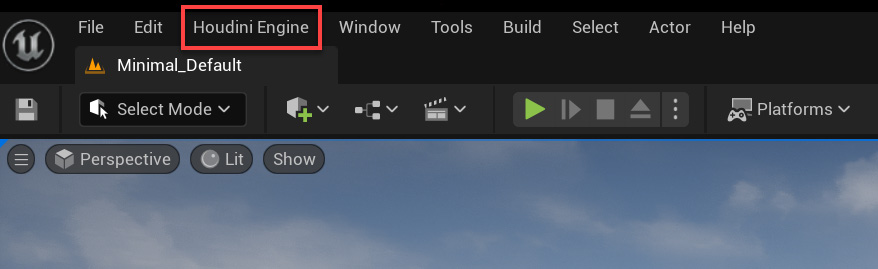
-
Houdini Engine メニューで、 Start Session をクリックします。
-
右下に、 Houdini Engine session connected という確認メッセージが表示されます。
トラブルシューティング ¶
セッション開始に失敗したり、Houdini Engineが接続できないエラーが発生した場合は、Houdiniのバージョンが適切でない可能性があります(プラグインのバージョンはインストールされているHoudiniバージョンと一致しません)。
-
Unreal Engineメニューで、 Installation Info をクリックします。
-
'built with'の X.Y.Z バージョン番号が running with のHoudiniバージョンと一致しているかどうか確認してください。
その running with のHoudiniバージョンを変更するには:
-
メインメニュー で、 Houdini Engine をクリックし、 PluginSettings を選択します。
-
Houdini Location で、 Use custom Houdini location の横のチェックボックスを選択します。
-
Custom Houdini location で、3つのドットをクリックし、Houdiniバージョンのbinフォルダへのパスを選択します。デフォルトの場所は、 \Side Effects Software\Houdini X.Y.Z\bin です。
-
Houdini Executable で、Houdiniのライセンスタイプを選択します。

-
Unreal Engineを再起動します。